华为手机的个性化设置功能丰富多样,其中设置小组件壁纸是一项既实用又能彰显个性的操作。以下是如何在华为手机上设置小组件壁纸的详细步骤。
首先,进入桌面编辑模式。在华为手机桌面上找一个空闲的区域,长按屏幕上任意一个空白处,直到屏幕上出现一些选项,比如壁纸、主题等。然后找到并点击“桌面设置”或“桌面编辑”选项(不同手机型号略有不同),这将进入桌面编辑模式。在此模式下,桌面上的图标会出现一些调整和操作的按钮,同时底部会出现一个“小组件”选项。
接着,添加桌面小组件。点击“小组件”选项后,会看到系统提供的各种小组件列表,包括天气、时钟、日历、音乐播放器等。浏览这些小组件,找到你想要添加到桌面的小组件。长按该小组件,然后拖动到你想要放置的位置。调整小组件的大小和位置,直到满足你的需求。完成后,点击屏幕上的其他空白处,或者按下返回键,小组件就会被成功添加到桌面上。
然后,设置小组件壁纸。华为手机系统本身并不直接支持将壁纸设置为小组件背景,但可以通过一些间接的方法实现类似效果。一种方法是在添加小组件之前,先设置好桌面壁纸。选择一张你喜欢的图片作为壁纸,进入“设置”>“桌面和壁纸”>“壁纸”,然后选择图片并根据屏幕提示选择壁纸呈现的效果,点击应用。这样,当添加小组件到桌面时,小组件就会显示在已设置的壁纸之上,形成小组件壁纸的效果。
另一种方法适用于想要更个性化小组件背景的用户。可以下载第三方小组件应用,如“万能小组件”等。这些应用通常提供更多的自定义选项,包括小组件背景的设置。以“万能小组件”为例,下载并打开应用后,按照应用内的提示设置小组件背景。通常这涉及到选择或上传一张图片作为背景,然后调整小组件的布局和样式。完成设置后,这个自定义背景的小组件就可以被添加到华为手机的桌面上了。
无论采用哪种方法,记得在添加完所有想要的小组件并完成定制后,保存修改。在华为手机上,一般是点击屏幕上空白处进行保存操作。然后按下返回键或者点击“完成”按钮退出桌面编辑模式,这样你的桌面就会显示出你刚刚添加并设置好背景的小组件了。
通过以上步骤,你可以在华为手机上轻松设置小组件壁纸,让你的手机桌面更加有趣和实用。无论是系统自带的方法还是第三方应用的使用,都能让你的手机展现出独特的个性。